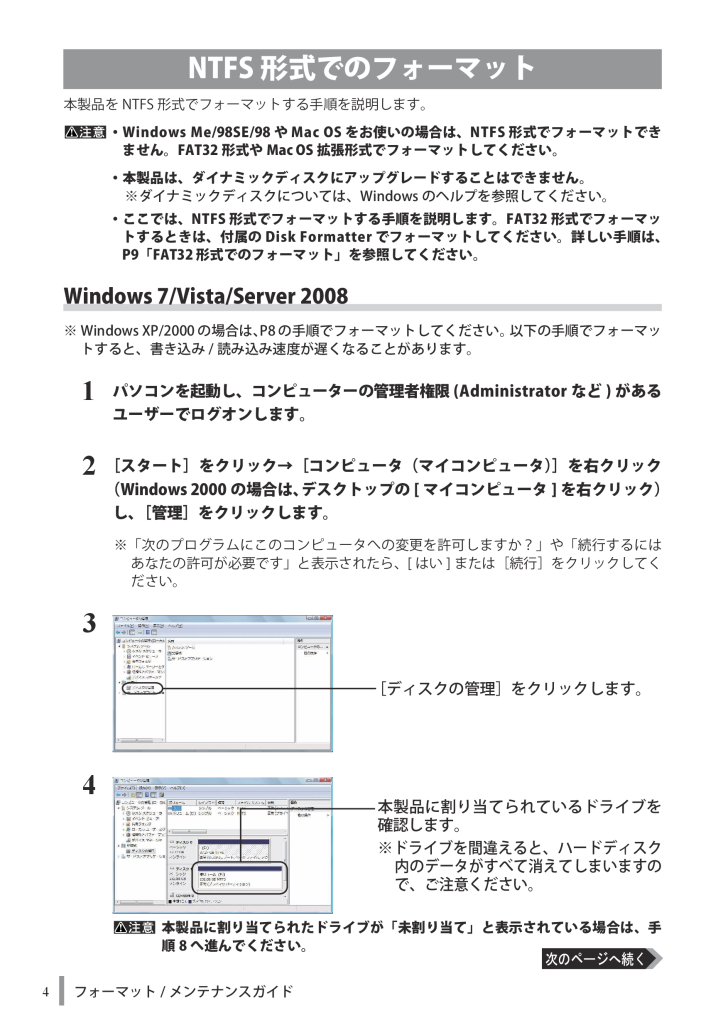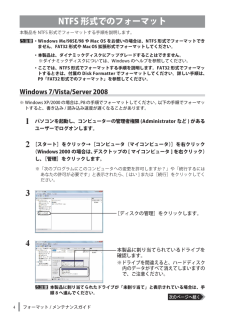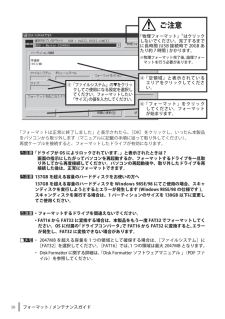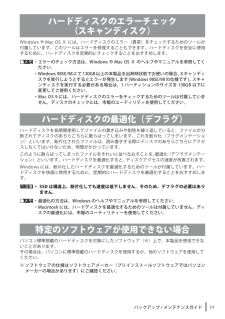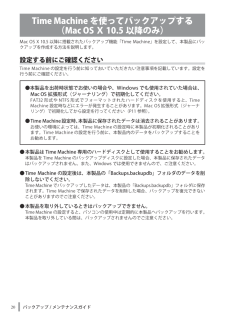-8

4フォーマット / メンテナンスガイドNTFS 形式でのフォーマット本製品を NTFS 形式でフォーマットする手順を説明します。þÿ・WindowsMe/98SE/98 や Mac OS をお使いの場合は、NTFS 形式でフォーマットできません。FAT32 形式や MacOS 拡張形式でフォーマットしてください。・本製品は、ダイナミックディスクにアップグレードすることはできません。※ダイナミックディスクについては、Windows のヘルプを参照してください。・ ここでは、NTFS 形式でフォーマットする手順を説明します。 FAT32形式でフォーマットするときは、付属の DiskFormatter でフォーマットしてください。詳しい手順は、P9「FAT32形式でのフォーマット」を参照してください 。Windows7/Vista/Server2008※ WindowsXP/2000の場合は、P8の手順でフォーマットしてください。以下の手順でフォーマットすると、書き込み / 読み込み速度が遅くなることがあります。1パソコンを起動し、コンピューターの管理者権限 (Administrator など ) があるユーザーでログオンします。2[スタート]をクリック→[コンピュータ(マイコンピュータ)]を右クリック(Windows2000 の場合は、デスクトップの [ マイコンピュータ ] を右クリック)し、[管理]をクリックします。※「次のプログラムにこのコンピュータへの変更を許可しますか?」や「続行するにはあなたの許可が必要です」と表示されたら、[ はい ] または[続行]をクリックしてください。34þÿ本製品に割り当てられたドライブが「未割り当て」と表示されている場合は、手順 8 へ進んでください。本製品に割り当てられているドライブを確認します。※ドライブを間違えると、ハードディスク内のデータがすべて消えてしまいますので、ご注意ください。[ディスクの管理]をクリックします。